Dodge ve Burn, resim düzenlemede resimleri hedefli bir şekilde aydınlatma veya karartma imkanı veren, kanıtlanmış bir tekniktir. Burada tanıtmak istediğim yöntem, resminizin parlaklığında hassas ayarlamalar yapmak için gri bir katman kullanır. Bu yaklaşım, size kontrol ve esneklik sunarak en iyi sonuçları elde etmenizi sağlar. Hemen detaylara dalalım.
En önemli bulgular
- Dodge-and-Burn tekniği ile gri bir katman üzerinde çalışıyoruz.
- "Yumuşak Işık" modu doğal sonuçlar sağlar.
- Düşük opaklıkta bir fırça aracı kullanımı hassas ayarlamalar yapmamızı mümkün kılar.
- Siyah ve beyaz arasında sık sık geçiş yapmak, karartma ve aydınlatma işlemlerini kolaylaştırır.
- Yumuşak bir fırça ucu kullanmak, sonuçları iyileştirir.
Aşama Aşama Kılavuz
1. Gri katmanı oluşturma
Öncelikle bir gri katman oluşturmalısınız. Photoshop belgenizdeki katman simgesine gidin ve Alt tuşunu basılı tutun. Yeni katmana "Dodge & Burn" gibi bir ad verin. Modun "Yumuşak Işık" olarak ayarlandığından emin olun.
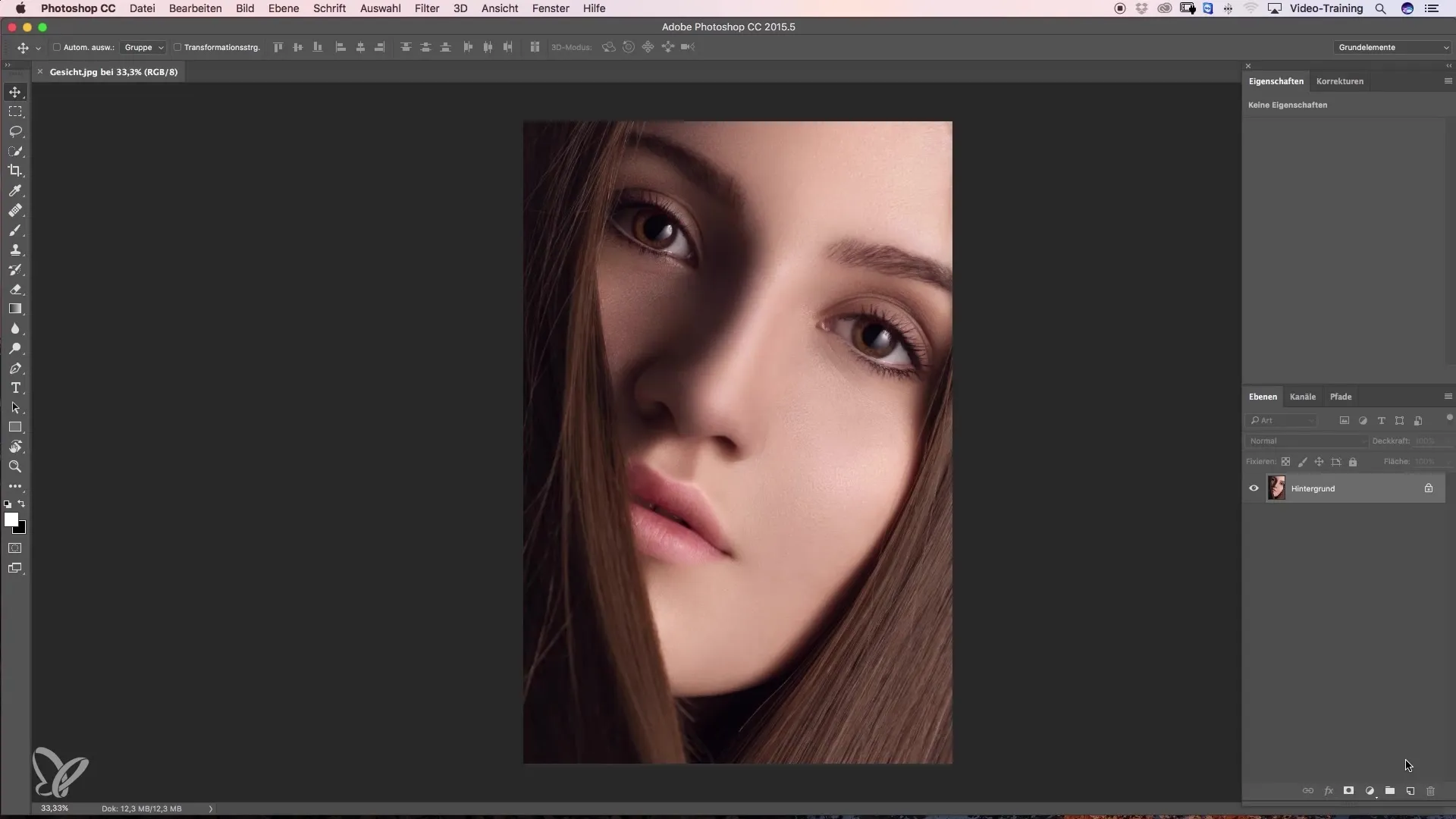
Bu gri katman %50 gri ile doldurulacaktır. Bu, önceki düzenlemeleri görmenize ve düzeltmelerinizi basitleştirmenize olanak tanır. Bu adımları tamamladıktan sonra, ayarları "Tamam" butonuna tıklayarak onaylayın.
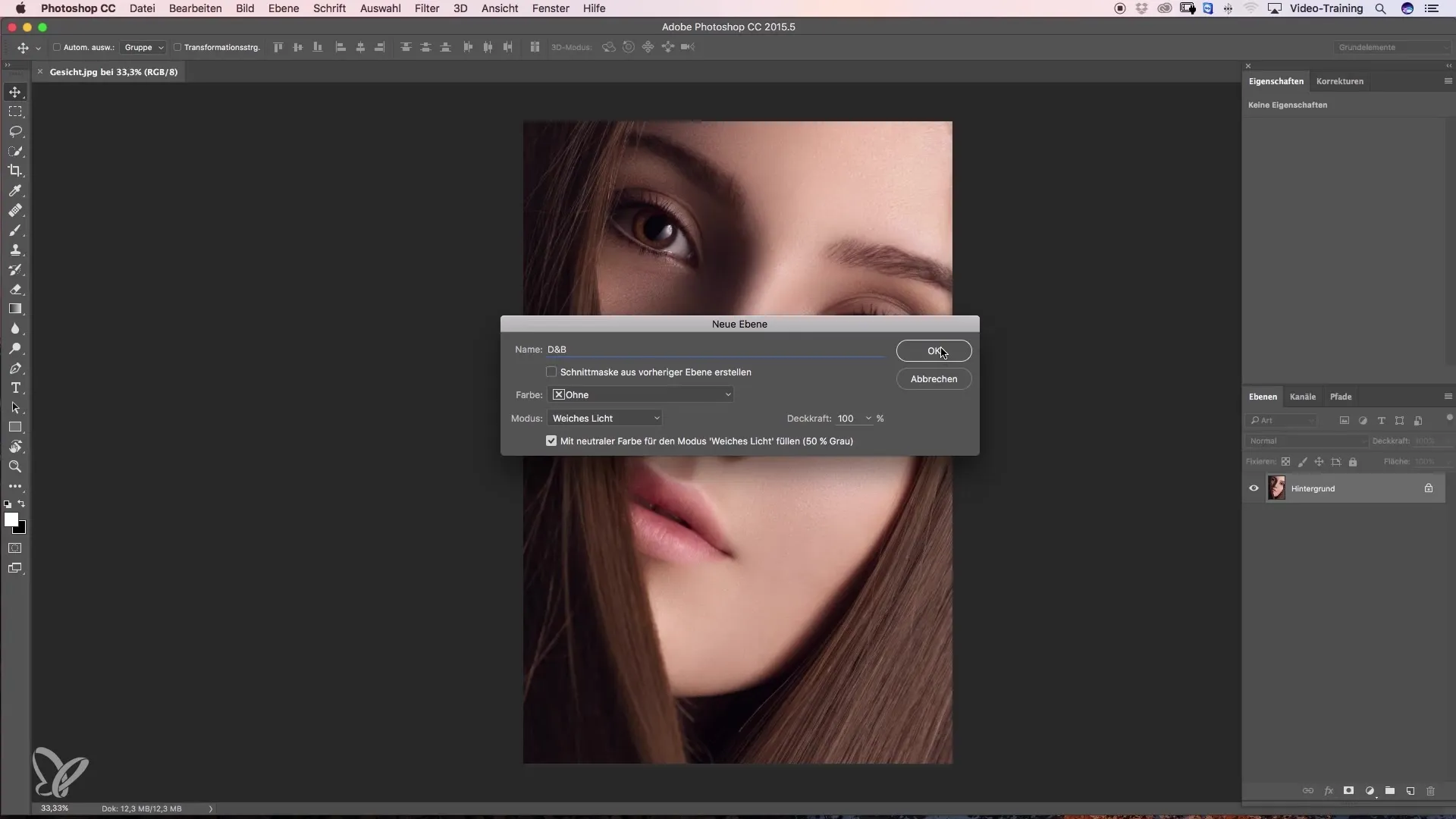
2. Çalışma için renk değişikliği
Gri katmanınızı oluşturduktan sonra, şimdi siyah ve beyaz arasında geçiş yaparak karanlık ve aydınlık alanları düzenleyebilirsiniz. Klavyenizde X tuşuna basarak ön plan rengini siyah ve beyaz arasında değiştirebilirsiniz. Bu, iş akışını son derece hızlı ve verimli hale getirir.
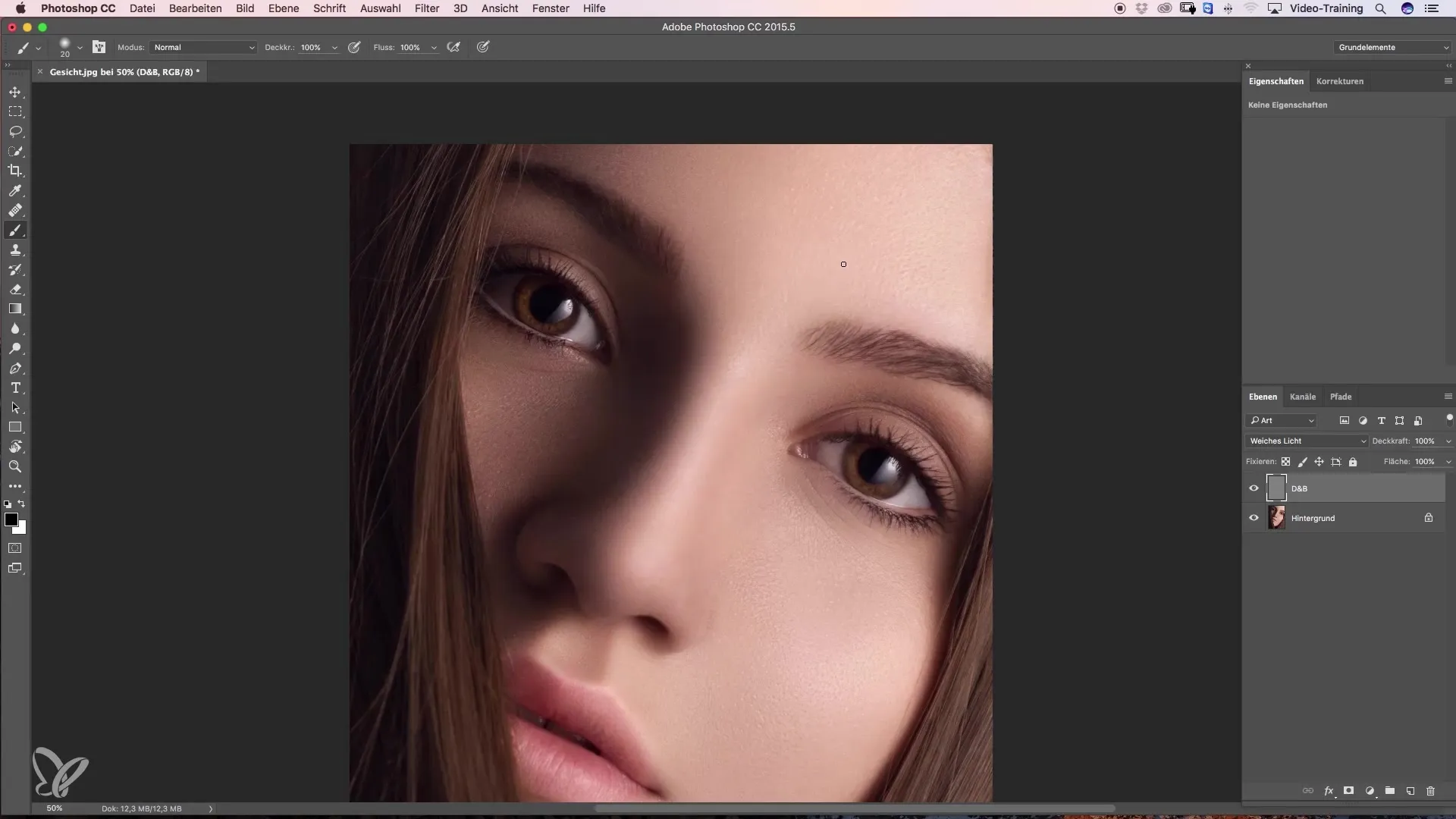
Eğer renkleri değiştirmek istiyorsanız, örneğin bir kırmızı ton seçebilir ve ardından D tuşuna basarak ön plan rengini hızlı bir şekilde siyah ve beyaza geri döndürebilirsiniz. Böylece resim düzenleme becerilerinizi geliştirmeniz için gerekli tüm araçlara sahip olursunuz.
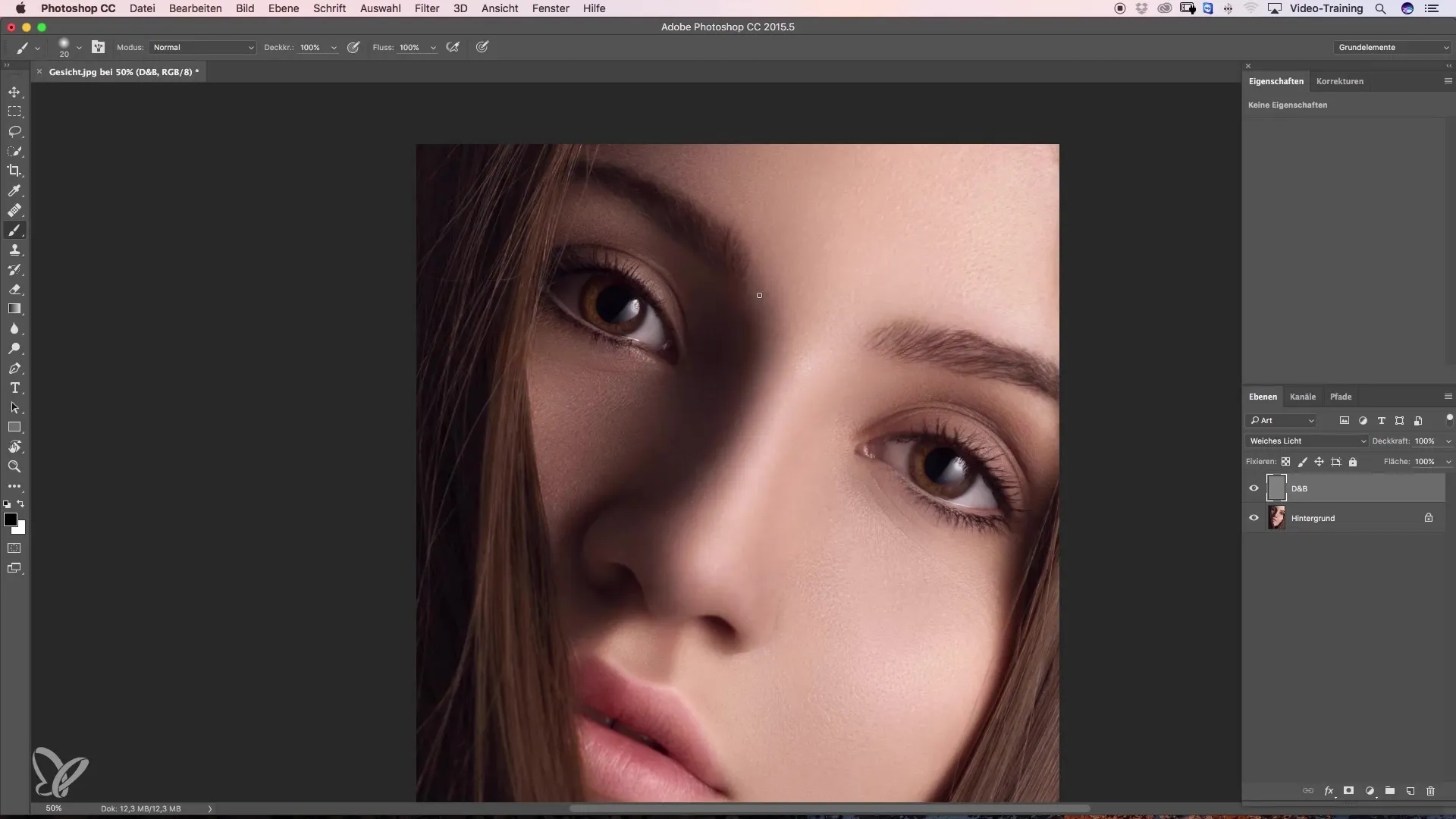
3. Düşük opaklıkla çalışma
Güzel bir sonucun anahtarı, fırçanızın düşük bir opaklıkta kullanılmasındadır. En iyisi %3 ile %5 arasında başlamak. Bu seçim, resme çok yavaş yaklaşmanızı sağlar ve istenen sonuçları adım adım elde etmenizi kolaylaştırır. Örneğin, küçük lekeleri siyah ile üstünden geçerek kaldırabilirsiniz. Bu, resmi keskin bir hatla değil, yumuşak bir karartma ile düzenlemenizi sağlar.
Beyaz ile aydınlatma
Daha önce belirtildiği gibi, beyaz ile çalışarak parlaklık ekleyebilirsiniz. Aydınlatılacak alanların üzerine beyaz ön plan rengiyle boyayabilirsiniz. Bu yöntem, resmi optimize etmenize ve istediğiniz görünümü oluşturmanıza yardımcı olacaktır.
Her zaman fırça ucunu yumuşak tutmanın önemli olduğunu unutmayın. Yumuşak bir fırça ucu, daha doğal görünen yumuşak geçişler elde etmenizi sağlar.
5. Düzenlemede hassasiyet
Bu tekniğin belirgin bir avantajı, son derece hassas çalışabilme imkanıdır. Fırça boyutunu ihtiyaçlarınıza göre ayarlayabilir ve en küçük detayları bile düzenleyebilirsiniz. Örneğin, daha küçük bir fırça ucu ile küçük bir kırışı kolayca düzeltebilirsiniz. Burada, resminize son dokunuşları vererek sonucu mükemmelleştirebilirsiniz.
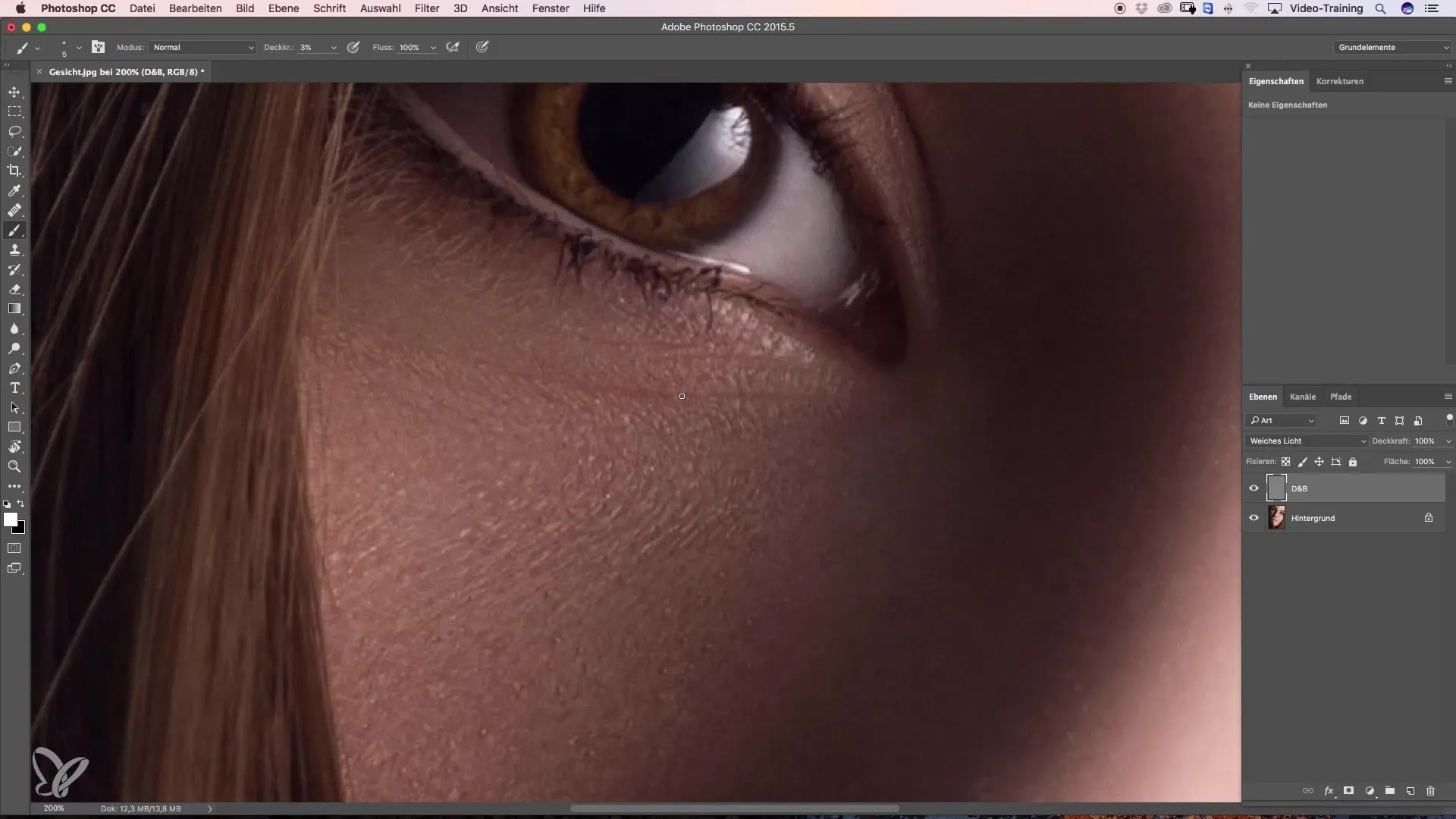
Ancak daha büyük bir alanı karartmak istiyorsanız, fırça boyutunu artırabilir ve opaklığı %10'a çıkarabilirsiniz. Bu, karartmayı daha hızlı gerçekleştirmenizi sağlar ve aynı zamanda hassas sonuçlar elde etmenize olanak tanır.
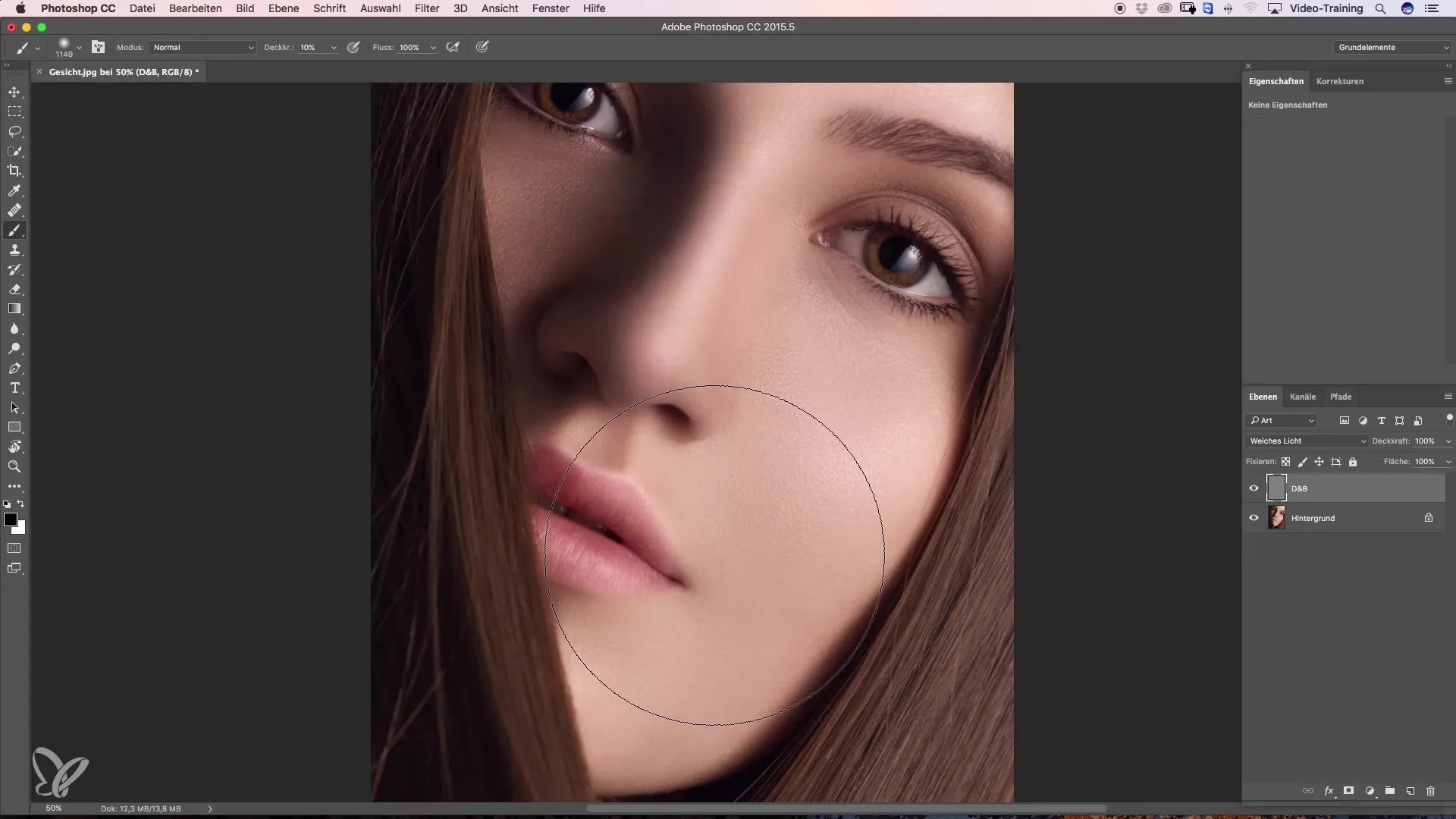
Dodge-and-Burn verimliliği
Dodge-and-Burn aracı, medya düzenlemede vazgeçilmez hale gelmiştir. Ne kadar çok pratik yaparsanız, teknikleri o kadar hızlı anlayacak ve uygulayabileceksiniz. İlk başta karmaşık görünse de cesaretinizi kırmayın. Hedefli pratik ile, bu yöntemi uygulamada her geçen gün daha iyi olacaksınız ve projelerinizde bu tekniği hızlı ve verimli bir şekilde uygulayabileceksiniz.
Özet - Dodge ve Burn: Aşama Aşama Kılavuz
Dodge-and-Burn tekniği ile gri katman üzerinde çalışmanın birçok avantajı vardır. Parlaklık ve karartmayı hassas ve kontrollü bir şekilde nasıl yapabileceğinizi öğrenerek resim düzenlemedeki en iyi sonuçları elde edersiniz.
Sıkça Sorulan Sorular
Dodge-and-Burn tekniği nedir?Dodge-and-Burn tekniği, görüntü alanlarının seçici bir şekilde aydınlatılması ve karartılması yöntemidir.
Neden gri bir katman kullanmalıyım?Gri katman, değişikliklerinizi gözden geçirmenizi sağlar ve hataları düzeltmeyi kolaylaştırır.
Fırça boyutunu nasıl değiştirebilirim?Fırça boyutunu kontrol ayarları veya fırça aracı seçenekleri aracılığıyla ayarlayabilirsiniz.
Hangi opaklıkla başlamalıyım?Parlaklık ayarlamalarında daha fazla kontrol sahibi olmak için %3 ile %5 arasında bir opaklıkla başlayın.
Siyah ve beyaz arasında nasıl geçiş yapabilirim?Ön plan renkleri arasında geçiş yapmak için klavyenizdeki X tuşuna basın.


